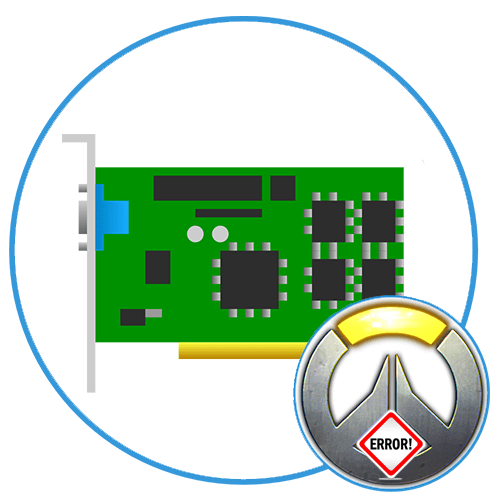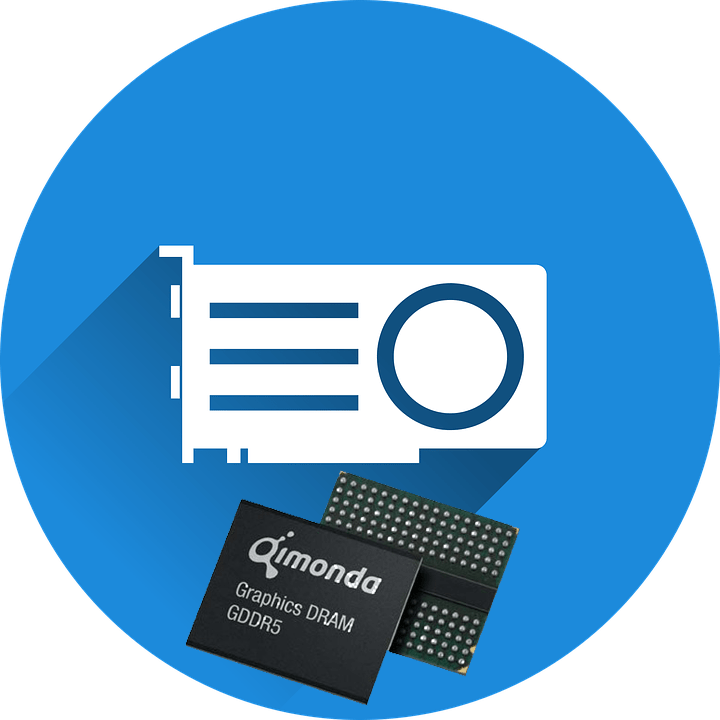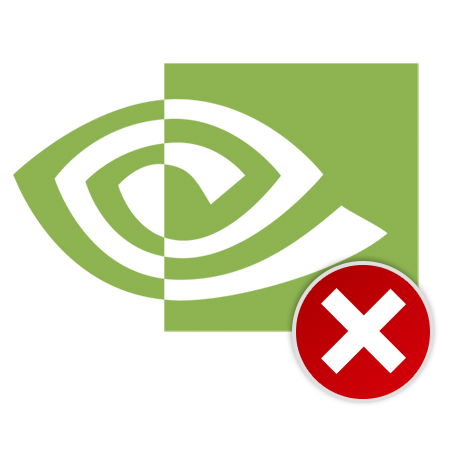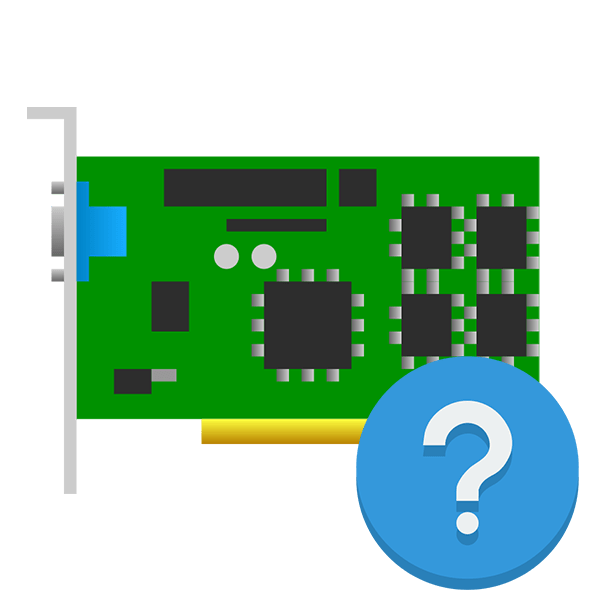Зміст
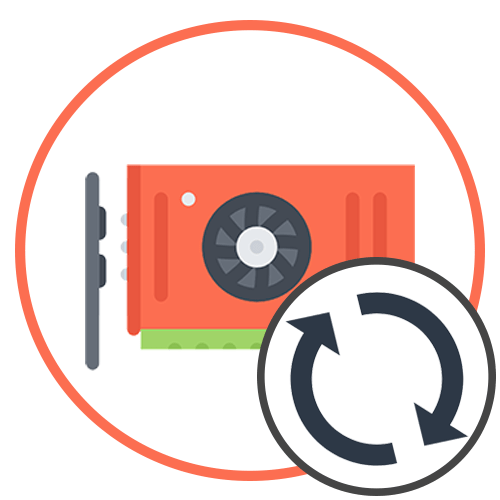
Рекомендації щодо вимкнення вертикальної синхронізації
Відключати вертикальну синхронізацію в Налаштуваннях відеокарти слід тільки у випадках, коли цього вимагає ситуація, що склалася. Давайте більш детально розберемо всі ці причини:
- Відключення обмежень в 60 FPS . У деяких іграх обмеження на 60 кадрів в секунду встановлюється за замовчуванням і через внутрішні настройки позбутися від нього не виходить. Тоді слід відключити вертикальну синхронізацію в параметрах драйвера відеокарти, щоб скасувати це обмеження.
- Видалення затримок миші . Так званий input lag часто заважає під час проходження ігор або в онлайні, адже його дія полягає в появі затримки при переміщенні миші. Якщо потрібно її прибрати, допоможе зміна розглянутої настройки.
- Підвищення продуктивності . Вертикальна синхронізація & 8212; додаткове навантаження на відеокарту. Щоб підвищити продуктивність, знизивши при цьому графічні параметри, можна спробувати вимкнути цей параметр.
- Підвищення точності стрільби . Відключена технологія V-Sync дозволить підвищити точність стрільби в шутерах, оскільки при цьому прицілюватися буде набагато простіше.
Тепер, коли ви впевнені, що вертикальну синхронізацію дійсно варто відключити, виберіть один з наступних варіантів, відповідних використовуваної відеокарти. Якщо раптом так склалося, що ви не знаєте, який саме графічний адаптер встановлений в комп'ютері, попередньо ознайомтеся з окремим матеріалом на нашому сайті за посиланням нижче.
Детальніше: визначення моделі відеокарти на комп'ютері
Варіант 1: NVIDIA
Відеокарти від NVIDIA &8212; одні з найпопулярніших, тому почати варто саме з них. Разом з драйвером в операційну систему додається невелике програмне забезпечення, через яке і буде виконуватися поставлена задача.
- Клацніть правою кнопкою миші на порожньому місці на робочому столі та виберіть у меню, що з'явиться &171;Панель керування NVIDIA&187; .
- Через ліве меню перейдіть до &171; управління параметрами 3D & 187; .
- У блоці, що з'явився &171; Глобальні параметри & 187; відшукайте пункт &171; вертикальний синхроімпульс & 187; і відкрийте випадаючий список.
- У ньому ви можете змінити налаштування, і воно буде застосовано автоматично.
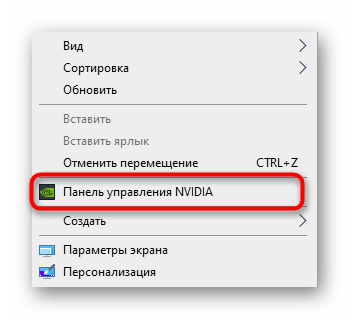
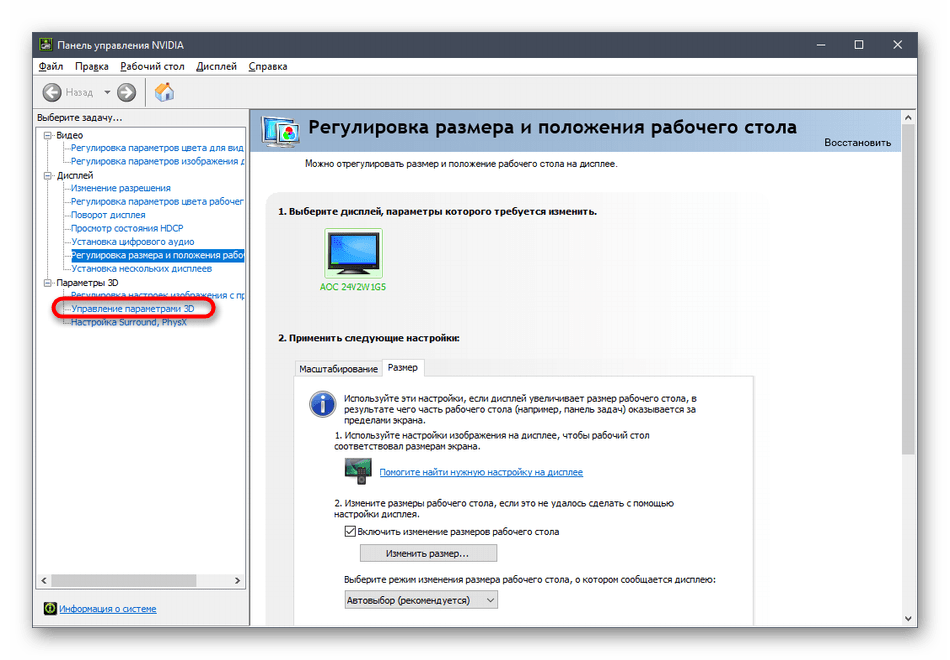
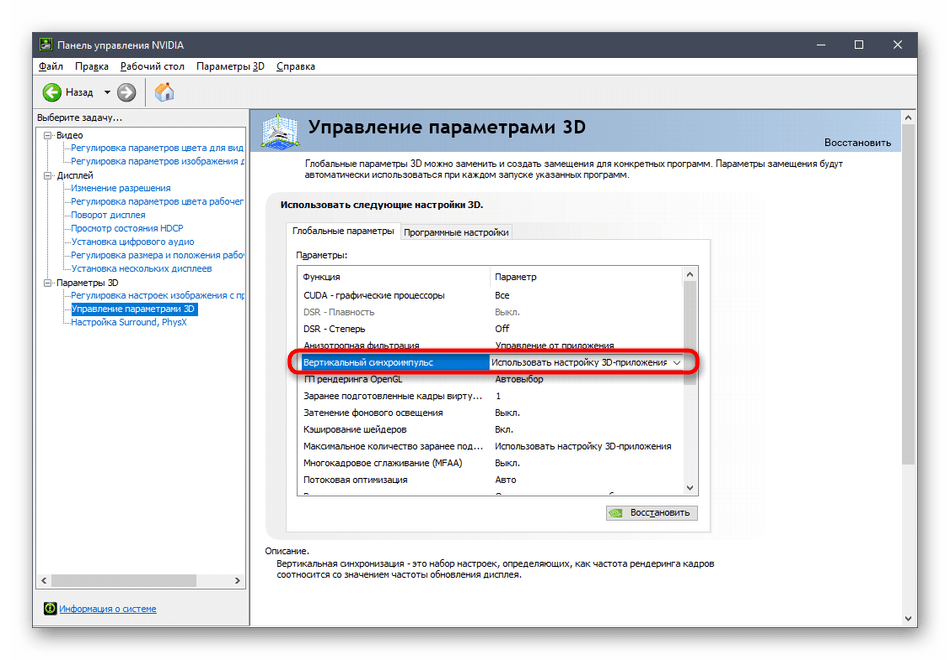
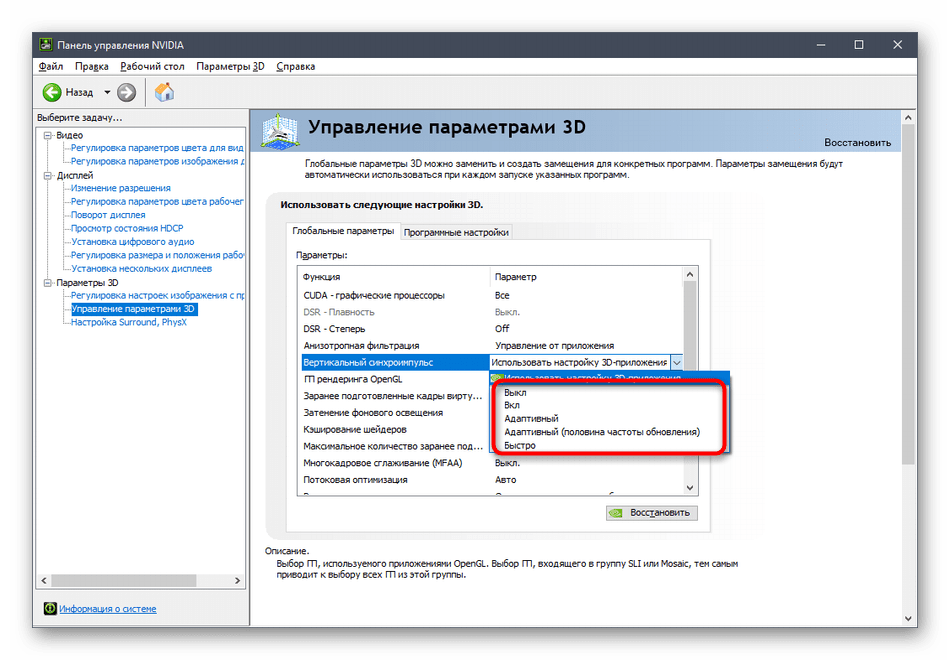
Якщо виникли проблеми з відкриттям &171;панелі керування NVIDIA&187; або вона зовсім відсутня в Windows, потрібно вирішити цю неполадку доступними методами. Детальніше про них читайте в посібниках нижче.
Детальніше:
Неполадки в роботі панелі управління NVIDIA
повернення зниклої панелі керування NVIDIA у Windows 10
Варіант 2: AMD
Власникам дискретних або інтегрованих відеокарт від компанії AMD для відключення вертикальної синхронізації потрібно буде виконати приблизно ті ж дії, але відштовхуючись від особливостей реалізації графічного меню налаштувань.
- Відкрийте & 171; Пуск & 187; і відшукайте там програму налаштування AMD. Зробити це можна і шляхом натискання ПКМ по порожньому місцю на робочому столі точно так же, як це відбувалося у випадку з NVIDIA.
- Після появи вікна конфігурації перейдіть на вкладку &171;ігри&187; .
- Там вас цікавить блок & 171; Загальні налаштування & 187; .
- Розгорніть пункт & 171; чекати вертикального оновлення&187; .
- Тепер можна вибрати параметр & 171; завжди вимкнено&187; або & 171; викл., якщо не вказано додатком&187; .
- Така ж настройка доступна і для кожного окремого додатка, але спочатку його доведеться додати в тому ж розділі&171; ігри & 187; .
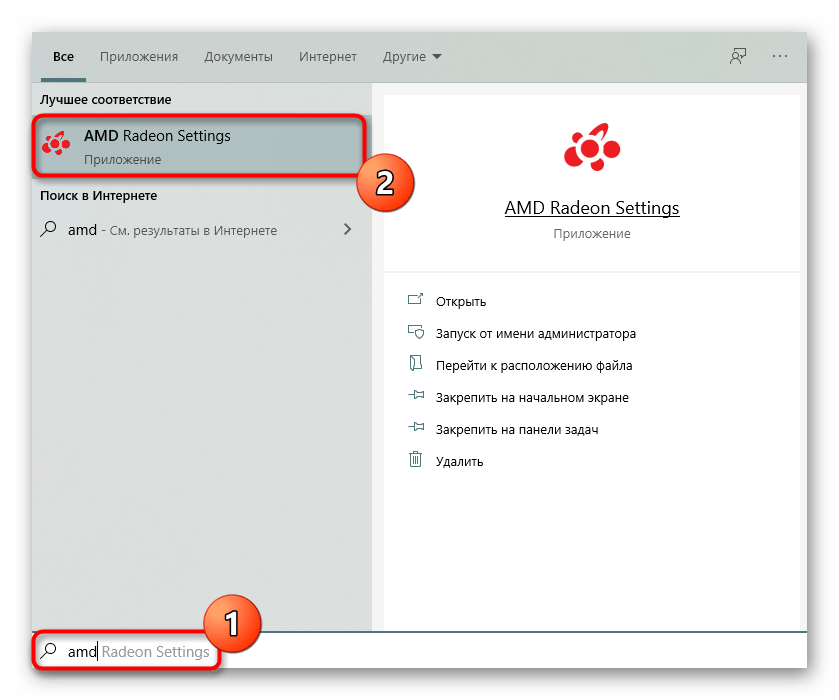
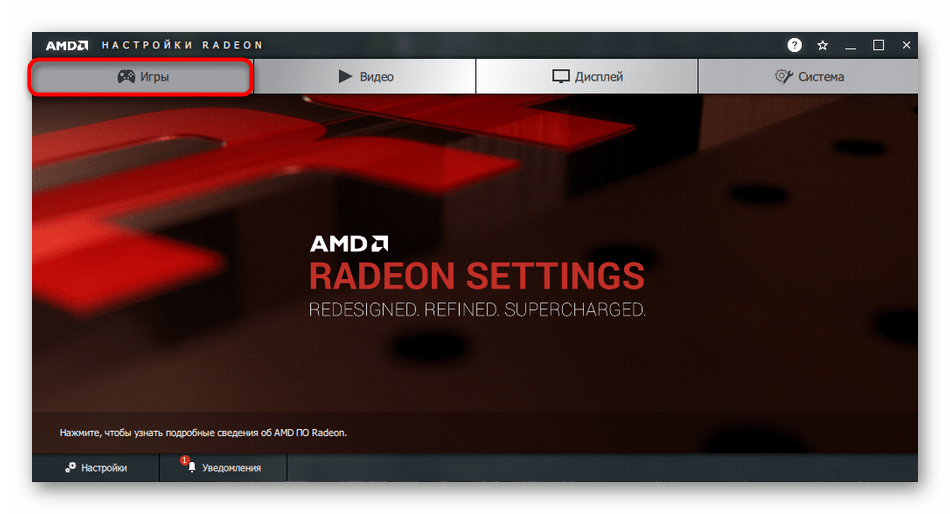
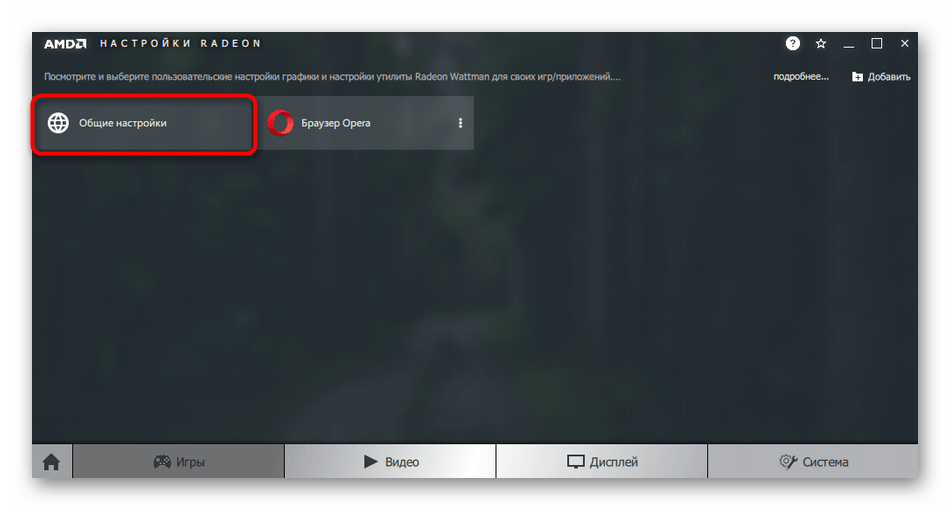
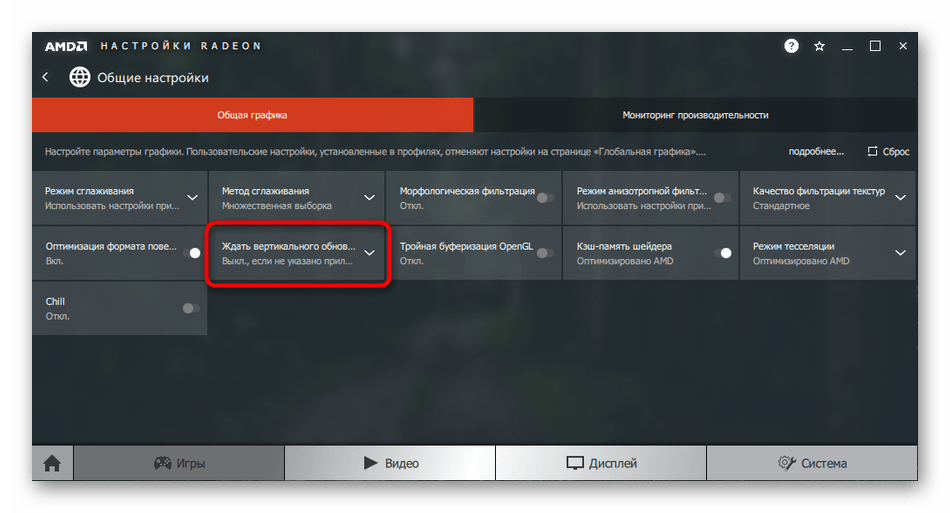
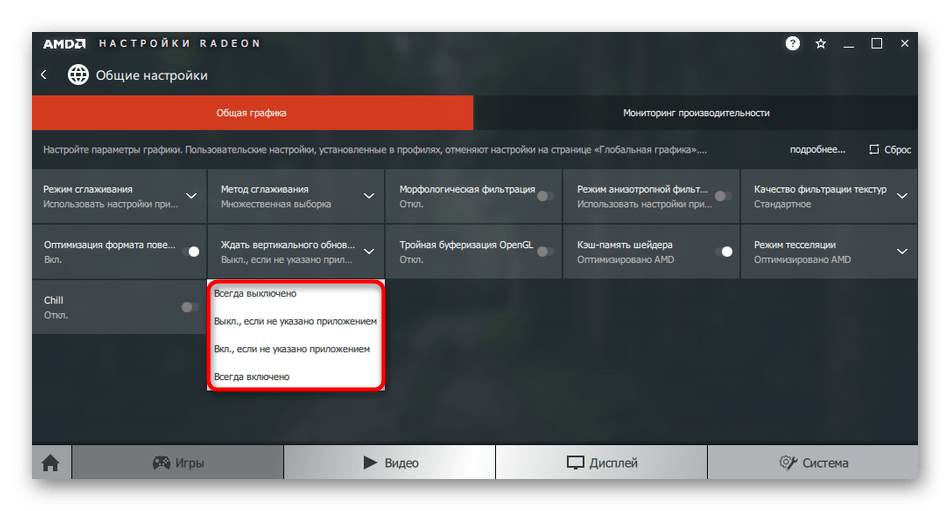
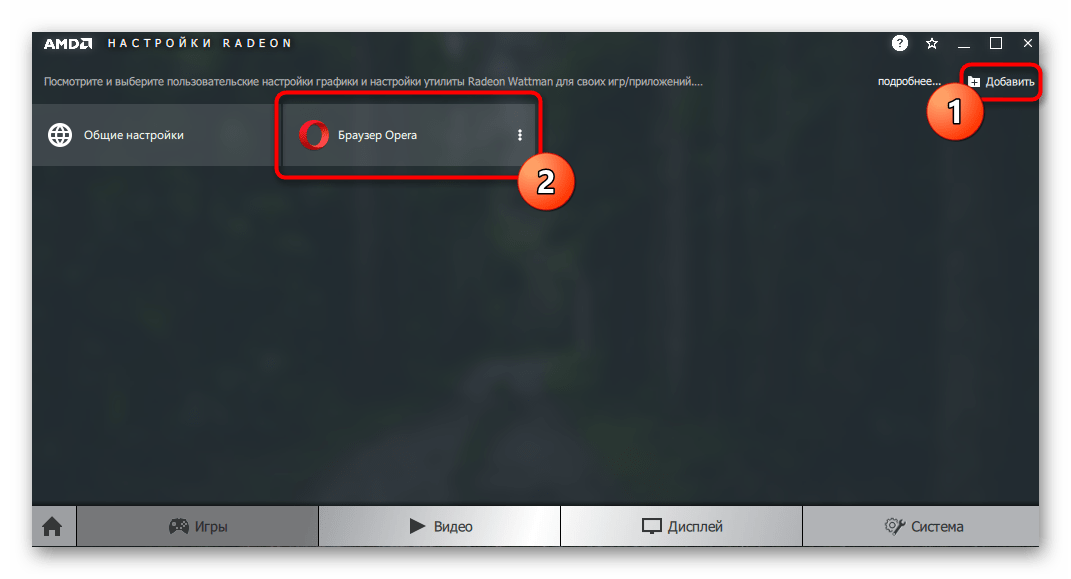
Варіант 3: Intel
Більшість комп'ютерів або ноутбуків оснащені інтегрованим відеочіпом від компанії Intel, в якому теж є можливість управляти вертикальною синхронізацією. Однак тут її не вийде повністю відключити &8212; замість цього здійснюється надання управління параметру самій грі. Тобто вертикальна синхронізація буде відключена лише в тому випадку, якщо це зроблено в самому додатку. Визначається дана настройка для кожної гри так:
- Натисніть правою кнопкою миші по порожньому місці на робочому столі і виберіть пункт &171; налаштування графіки Intel&187; .
- Перейдіть до категорії &171;3D&187; .
- Спочатку потрібно буде додати цільову гру, тому натисніть &171; огляд & 187; .
- У вікні &171; провідника & 187; відшукайте виконуваний файл програми і двічі клікніть по ньому.
- Відзначте галочкою пункт &171; використовувати налаштування Програми за замовчуванням&187; для параметра &171;Сінх. по вертикалі&187; , а потім застосуйте зміни.
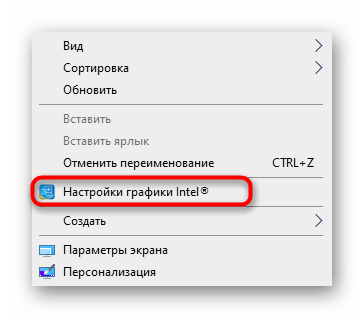
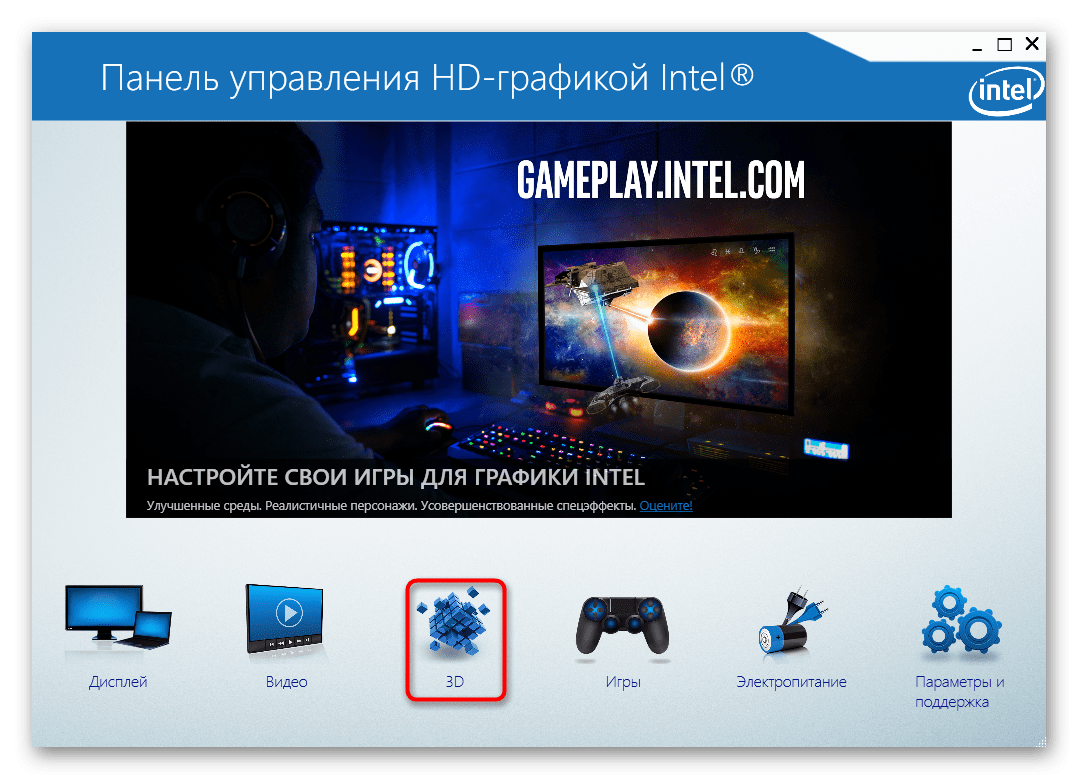
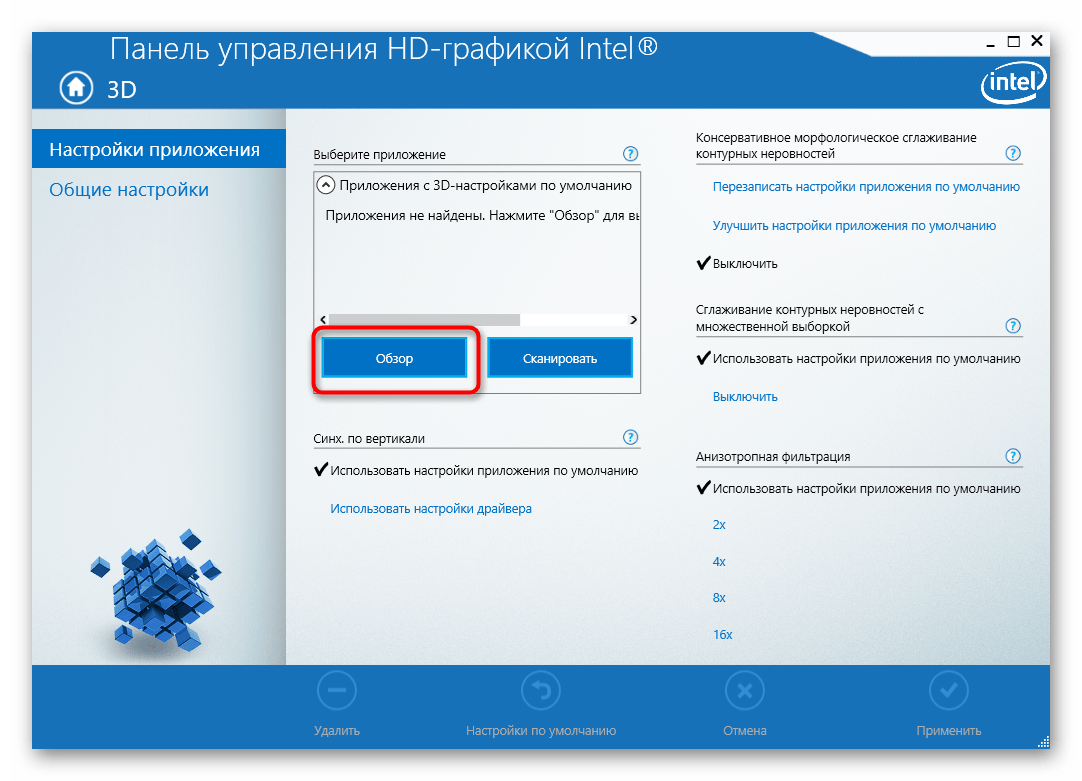
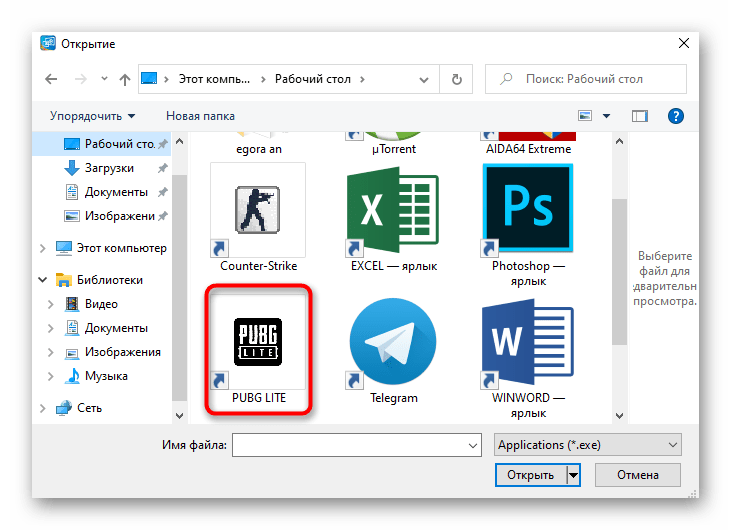
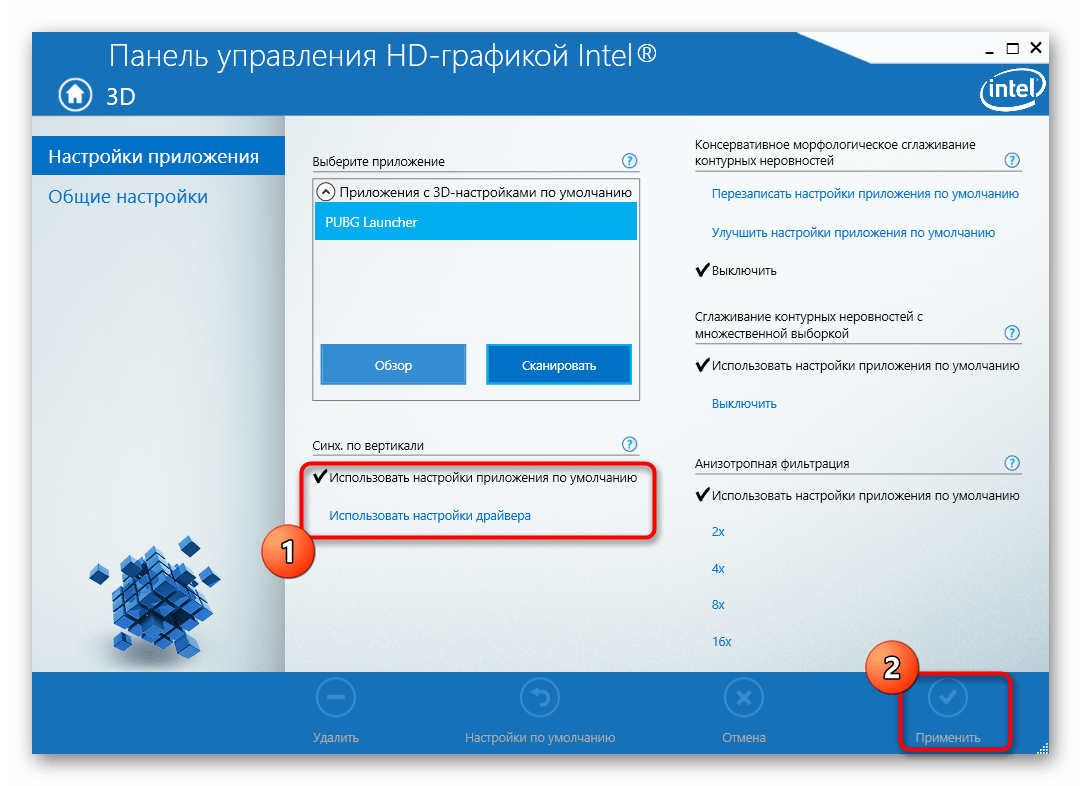
Якщо відключення вертикальної синхронізації проводиться з метою підвищення продуктивності комп'ютера в іграх, додатково рекомендуємо звернути увагу і на інші поради, пов'язані з цим процесом. Клацніть по розташованому далі заголовку, щоб перейти до прочитання статті.
Детальніше: як підвищити продуктивність комп'ютера